Microsoft berencana untuk menambahkan dukungan asli untuk Mesin Virtual di Windows 10
4 menit Baca
Diperbarui pada
Baca halaman pengungkapan kami untuk mengetahui bagaimana Anda dapat membantu MSPoweruser mempertahankan tim editorial Baca lebih lanjut


Pembaruan: Jeff Woolsey, Manajer Program Utama, Windows Server/Hybrid Cloud telah mengirimi kami pernyataan resmi yang mengklarifikasi perubahan tersebut. Anda dapat menuju ke bawah untuk melihat pernyataan tersebut.
Pertama, Windows 10 sudah termasuk dukungan mesin virtual asli yang disebut Hyper-V. Anda tidak perlu menggunakan aplikasi pihak ketiga jika ingin menggunakan mesin virtual di perangkat Windows Anda. Faktanya, Windows telah memiliki virtualisasi bawaan Windows untuk enam tahun dimulai dengan Windows 8.x dan melanjutkan di Windows 10. Untuk mulai membuat mesin virtual dengan Hyper-V di Windows 10, dokumennya adalah di sini.
Meskipun kami menggunakan Hyper-V sebagai nama untuk teknologi menyeluruh untuk menghadirkan mesin virtual, Hyper-V terdiri dari banyak komponen. Misalnya, ada platform hypervisor, tumpukan I/O virtualisasi, dan tumpukan manajemen di antara teknologi lainnya. Intinya adalah bahwa ada banyak komponen yang membentuk Hyper-V. Berikut tangkapan layar yang menggambarkan fakta ini:
Di seluruh Microsoft, Hyper-V sangat populer dan digunakan di Azure, Azure Stack, Windows dan Windows Server (antara lain) dan penggunaannya terus meningkat. Biarkan saya memberi Anda beberapa contoh bagaimana teknologi Hyper-V dan Hyper-V digunakan dalam Windows.
- Mesin Virtual. Di dalam Windows, Hyper-V (secara keseluruhan) menyediakan kemampuan untuk membuat dan menjalankan mesin virtual. Cepat, fleksibel, aman, dan konsisten dengan Windows Server dan Azure.
- Security. Untuk meningkatkan keamanan, sebagian kecil dari Hyper-V (hanya hypervisor) digunakan untuk menyediakan keamanan berbasis virtualisasi yang telah membantu sepenuhnya mengurangi beberapa vektor serangan seperti pass-the-hash dan pass-the-ticket. FYI, skenario ini tidak ada hubungannya dengan mesin virtual…
- Isolasi Kontainer. Kontainer yang menggunakan isolasi Hyper-V mendapatkan manfaat luar biasa karena mengurangi kekhawatiran tentang penggunaan kernel bersama di lingkungan yang diatur dan memberikan kemampuan untuk menjalankan kontainer Windows dan Linux pada sistem yang sama di antara manfaat lainnya. Untuk memberikan manfaat ini, beberapa komponen Hyper-V digunakan untuk menyediakan isolasi ini.
Dalam beberapa contoh ini (seperti 2 & 3), skenario ini tidak memerlukan semua komponen yang membentuk Hyper-V dan oleh karena itu kami hanya ingin mengaktifkan komponen yang diperlukan sebagaimana mestinya. Untuk melakukannya, kami sedang dalam proses mengubah cara Hyper-V dan komponennya dikemas dan bagaimana mereka muncul dalam dialog menjadi Aktifkan fitur Windows atau menonaktifkan. Karena alasan itu, Anda melihat beberapa item berubah dalam dialog menjadi Mengaktifkan atau menonaktifkan Fitur Windows dan mengapa saat ini ada item yang muncul sebagai "Mesin Virtual". Nama ini belum final dan kemungkinan akan berubah untuk menghindari kebingungan lebih lanjut. Kami sedang dalam proses mendokumentasikan perubahan ini, jadi kami mohon maaf atas kebingungan yang mungkin timbul saat ini.
Singkatnya, Windows telah menawarkan virtualisasi asli selama bertahun-tahun dan akan terus melakukannya. Kami hanya melakukan sedikit reorganisasi komponen.
Kisah Asli: Microsoft meluncurkan build Skip Ahead pertama untuk Windows Insiders tadi malam. Build terbaru tidak memiliki perubahan besar dan hanya fokus pada perbaikan bug untuk rilis RS5 pada musim gugur 2018.
Namun, sepertinya Microsoft mungkin melewatkan sesuatu dari posting blog resmi. Sepertinya perusahaan berencana untuk menambahkan dukungan asli untuk Mesin Virtual di masa mendatang. Fitur ini pertama kali ditemukan oleh "Tero Alhonen" yang membagikannya di Twitter.
Windows 10 19H1 memungkinkan dukungan platform untuk mesin virtual tanpa Hyper-V pic.twitter.com/zHp5renLO1
—Tero Alhonen?? (@teroalhonen) Juli 26, 2018
Untuk Orang Dalam yang menjalankan 18204 Build terbaru dapat mengaktifkan Mesin Virtual untuk Windows 10. Untuk mengaktifkan VM, Anda harus membuka Control Panel> Programs> Mengaktifkan atau menonaktifkan Fitur Windows.
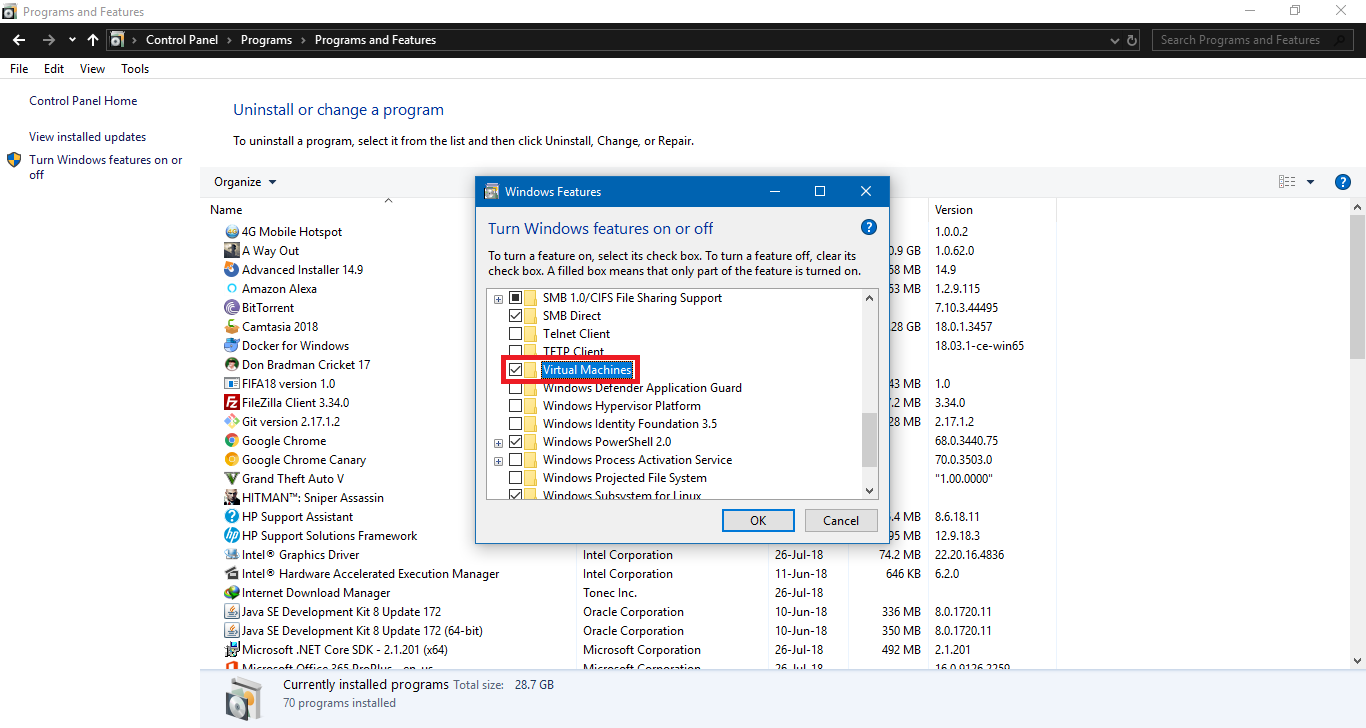
Ini akan membuka kotak dialog dan Anda dapat menggulir ke bawah ke Mesin Virtual dan memilih kotak centang. Setelah selesai, klik Oke dan Windows akan mengunduh beberapa file dan mengatur Mesin Virtual.
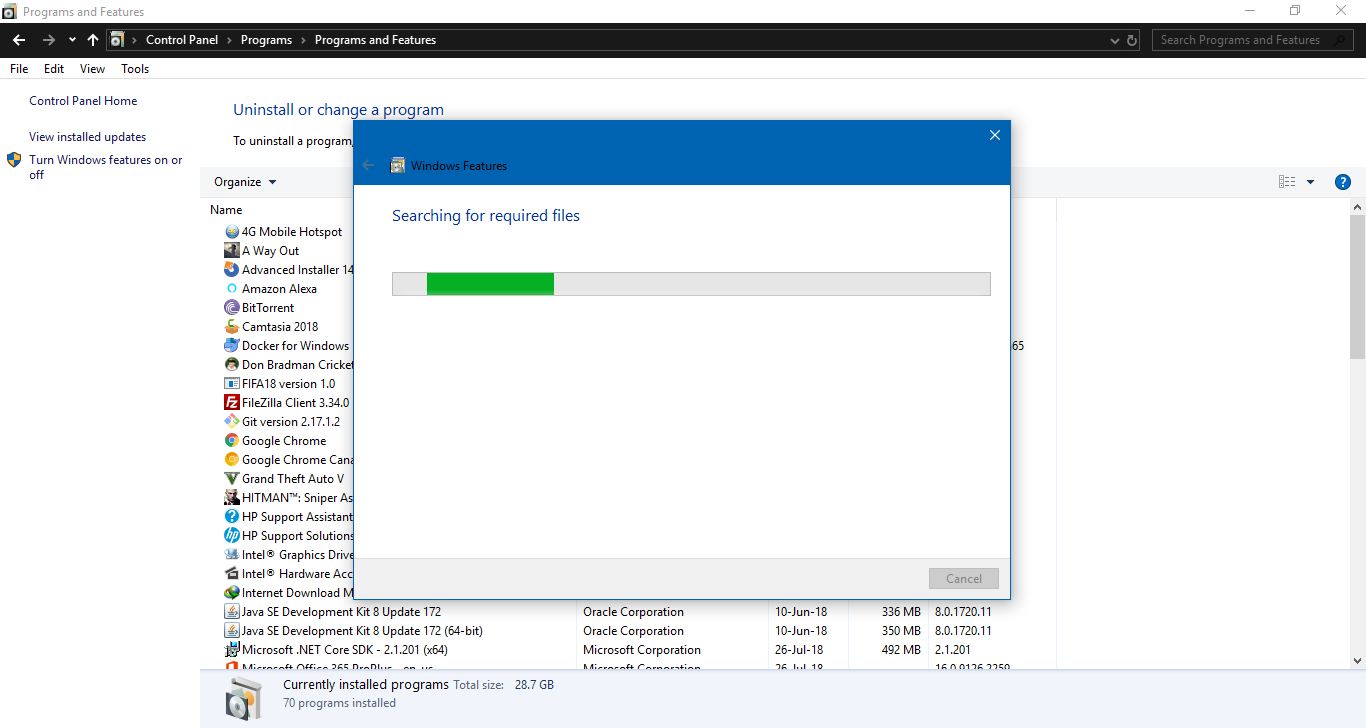
Namun, sepertinya fitur tersebut belum lengkap saat ini. Setelah mengaktifkan Mesin Virtual, itu tidak muncul di mana pun di Windows. Ini membuat kami percaya bahwa opsi Mesin Virtual adalah pengganti saat ini ketika fitur siap dikirim.
Untuk saat ini, Anda perlu menggunakan aplikasi pihak ketiga jika Anda ingin menggunakan Mesin Virtual di perangkat Windows Anda. Namun, ini mungkin segera berubah mungkin dengan rilis 19H1 mendatang.








